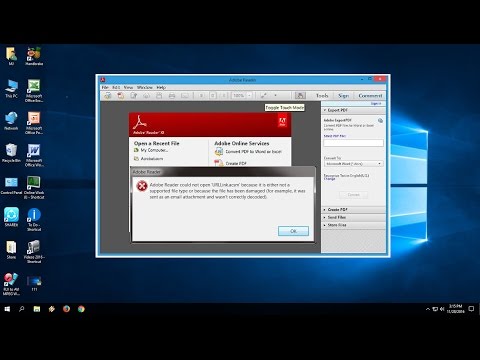
Kandungan
- Pilihan untuk dibuka
- Pilihan untuk dicetak terus
- Cetak dengan pilihan kotak dialog
- Pilihan untuk membuka PDF pada halaman tertentu
- Pilihan untuk membuka PDF dalam tetingkap Adobe Reader baru
- Membuka PDF dengan anak panah navigasi dan mencari istilah
Acrord32.exe, juga dikenali sebagai Adobe Reader, membolehkan anda melihat fail PDF pada Windows, Mac, atau Linux. Program ini adalah percuma dan berjalan secara langsung dari baris arahan atau dengan mengklik ikonnya. Untuk menjalankan pilihan tertentu dalam Acrord32.exe, anda mesti memasukkan pilihan selepas Acrored32.exe pada baris arahan. Menggunakan baris arahan memberikan anda pelbagai pilihan untuk membuka dan mencetak fail PDF.
Pilihan untuk dibuka
Untuk membuka PDF menggunakan Acrord32.exe dari baris arahan, ketik "AcroRd32.exe XXXX.pdf", di mana "XXXX" adalah nama fail PDF anda. Tekan "Enter" atau "Execute" untuk melaksanakan arahan. PDF akan dibuka dalam tetingkap Adobe Reader.
Pilihan untuk dicetak terus
Anda boleh mencetak fail PDF secara langsung dari baris arahan dengan Acrord32.exe, masukkan sahaja "AcroRd32.exe / N / T XXXX.pdf PrinterName [DriverPrinter]", di mana "XXXX" adalah nama fail PDF anda. Anda perlu memasukkan nama pemandu dan port di mana pencetak itu. Tekan "Enter" atau "Run" untuk melaksanakan arahan dan mencetak fail tersebut.
Cetak dengan pilihan kotak dialog
Untuk membuka PDF menggunakan tetingkap cetak dari baris arahan, ketik "AcroRd32.exe / P XXXX.pdf", di mana "XXXX" adalah nama fail PDF anda. Kotak dialog cetakan akan muncul di skrin anda. Klik "OK" untuk mencetak fail.
Pilihan untuk membuka PDF pada halaman tertentu
Untuk membuka fail PDF pada halaman tertentu dokumen, masukkan arahan "AcroRd32.exe / A" halaman = 7 = OpenActions "XXXX.pdf", di mana "XXXX" adalah nama fail PDF. Tekan "Enter" atau "Execute" untuk melaksanakan arahan dan buka fail.
Pilihan untuk membuka PDF dalam tetingkap Adobe Reader baru
Untuk membuka PDF dalam tetingkap Adobe Reader baru yang sedang berjalan, masukkan arahan "AcroRd32.exe / N XXXX.pdf", "XXXX" menjadi nama fail PDF. Tekan "Enter" atau "Execute" untuk melaksanakan arahan.
Membuka PDF dengan anak panah navigasi dan mencari istilah
Untuk membuka PDF dengan panel navigasi Adobe Reader terbuka, teks di 50 peratus dan dengan istilah carian, masukkan arahan AcroRd32.exe / A "zoom = 50 & navpanes = 1 = OpenActions & search = XXX" XXXX.pdf " Tekan "XXX" istilah carian dan "XXXX" nama fail PDF. Tekan "Enter" atau "Execute" untuk melaksanakan arahan.